【本記事をざっくり言うと】
- HDDクローンを作成するフリーソフトはMacriumReflect7がおすすめ。
- MacriumReflect7のインストールとセットアップ方法をご紹介
- MacriumReflect7の日本語化することも可能
本記事では、HDDクローンを作成するフリーソフトは「Macrium Reflect 7」について紹介しています。
「HDDクローンを無料で作成できるフリーソフトはないかな?」と探されていませんか?
私は「Macrium Reflect 7」を利用して、HDDを丸ごとSSDにコピーし、HDDのクローンを作成しました。
理由は自宅PCのHDDをSSDに変更したくて、HDDのクローン作製できるフリーソフトはないかなと探しているときに見つけたのが「Macrium Reflect 7」です。
実体験をもとに、HDDクローンを作成するフリーソフトは「MacriumReflect7」のインストール方法、セットアップ方法をご紹介します。
日本語化パッチの適用方法もご紹介しています。
これからHDDクローンを作成してみようと考えられている方は参考にしてみてください。
Macrium Reflect 7
Macrium Reflect 7のダウンロード
Macrium Reflect 7 Free Editionは下記のリンクからインストーラーをダウンロードが可能です。
Macrium Reflect 7 Free Edition
ホームページの中段にある下図の【Homu Use】をクリックすることでダウンロードしまうす。
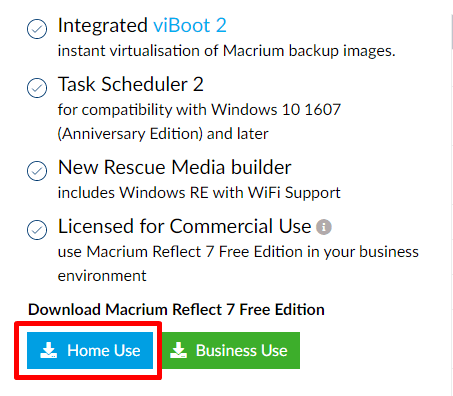
Macrium Reflect 7のインストール方法
Macrium Reflect Download Agent
ダウンローダーを実行すると、「Macrium Reflect Download Agent」という画面が表示されるので、
右下の「Download」ボタンをクリックします。
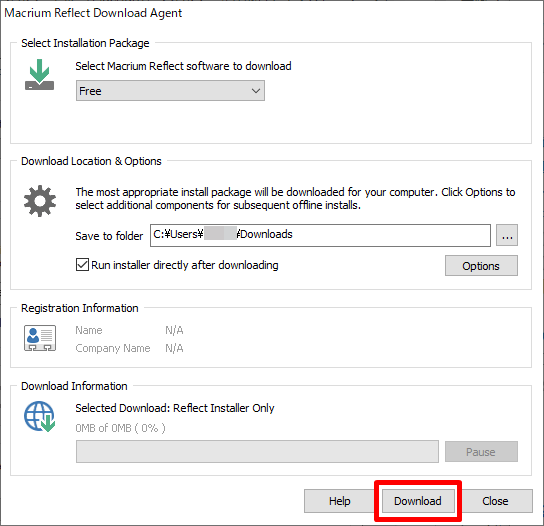
セットアップに入るため、「Next」をクリックします。
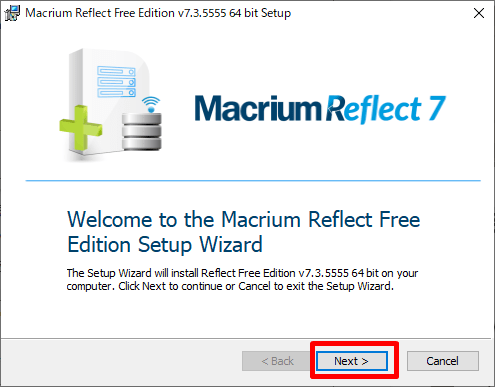
ライセンス規約の同意
次は、ライセンス規約の同意です。
「I accept the terms in the License Agreement」にチェックを入れ、「Next」ボタンをクリックします。
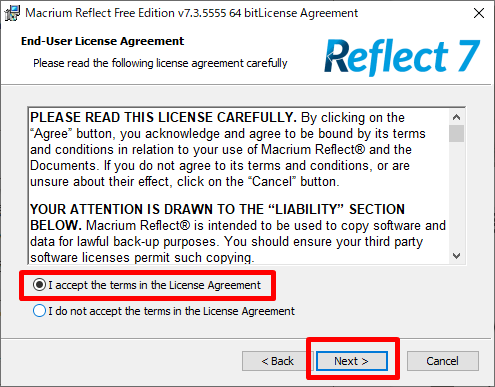
ライセンスキー
「License key」という画面が表示されます。
「Home」にチェックを入れ、「Next」ボタンをクリックします。
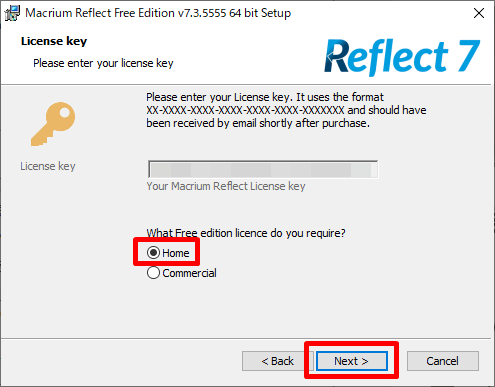
Emailの登録(登録は不要)
「Registration」という画面が表示されます。
「Register this installation of Macrium Reflect?」にチェックが入っているので
チェックを外し、「Next」ボタンをクリックします。
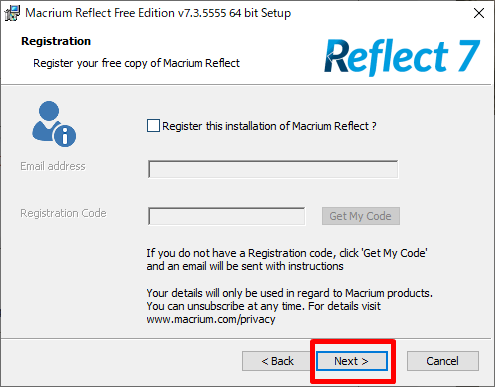
カスタムセットアップ
「Custom Setup」という画面が表示されます。
「Install Desktop Shorcut」にチェックを入れ、「Next」ボタンをタップします。
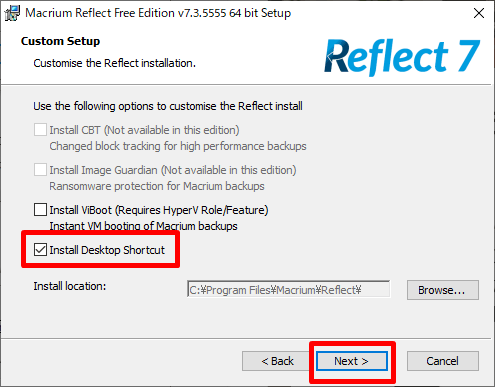
インストール開始
インストールの開始画面が表示されるので、「Install」ボタンをクリックします。
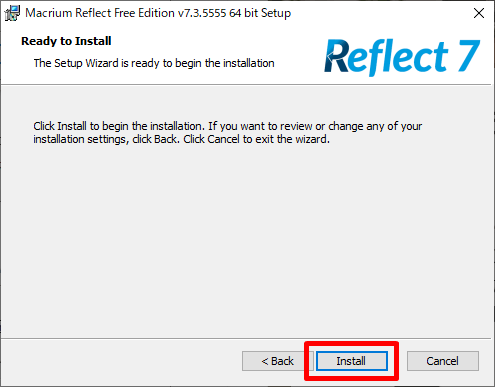
インストール中は下図の画面が表示されます。
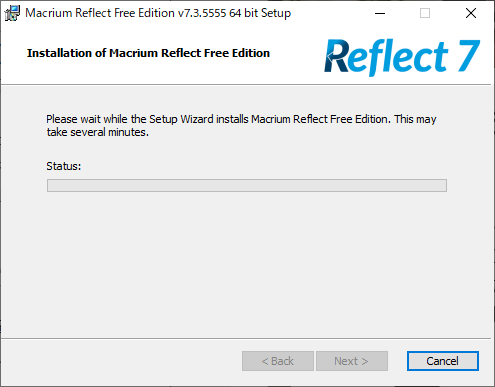
インストールが完了すると、下図の画面が表示されるので
「Finish」ボタンをクリックしてください。
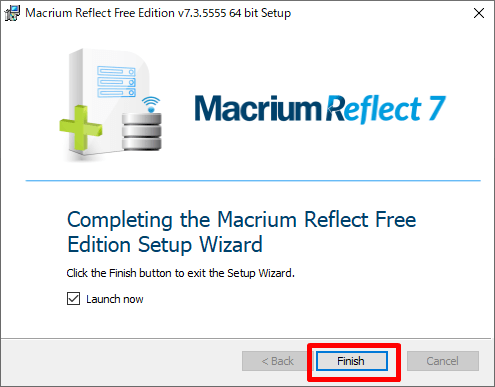
Macrium Reflect7を立ち上げると、下図のようにすべて英語表記となっています。
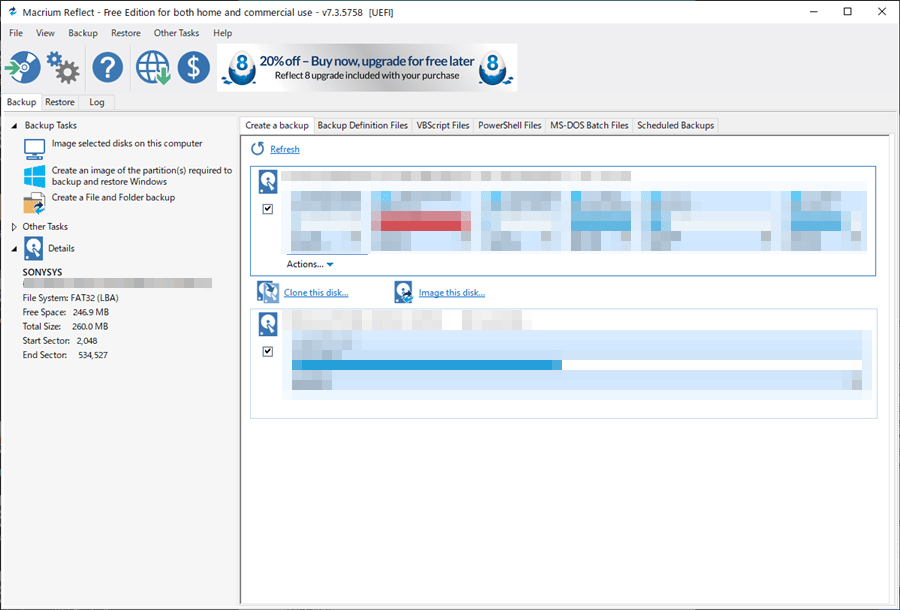
次に日本語化を行う手順を説明していきます。
Macrium Reflect7の日本語化
PCにインストールした「Macrium Reflect7」を日本語化する方法をご紹介します。
Macrium Reflect7のバージョンの確認
まず、インストールした「Macrium Reflect7」のバージョンをします。
「Macrium Reflect7」を立ち上げたときのウィンドウ画面のタイトル部分に
バージョンが表示されているので確認してください。
下図では「v7.3.5758」となっています。
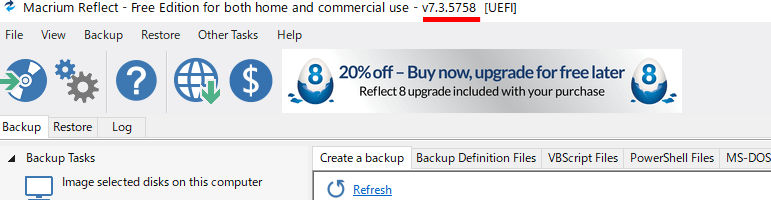
Macrium Reflect7の日本語化パッチのダウンロードと設定
Macrium Reflect7の日本語化パッチのダウンロードサイト
ダウンロードサイトに移動すると下図が表示されます。
「macrium」をクリックしてください。
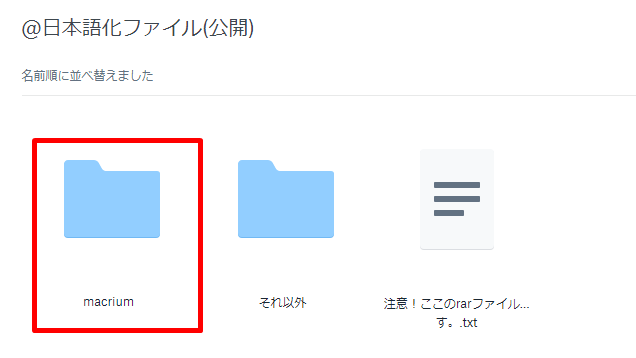
次に、日本語化パッチのバージョンごとにいくつか分かれています。
PCにインストールした「Macrium Reflect7」のバージョン「v7.3.5758」と同じものをクリックしてください。
日本語化パッチのバージョンがすべて表示されていませんが、次の画面で確認できます。
なので、似たようなバージョンをクリックしてください。
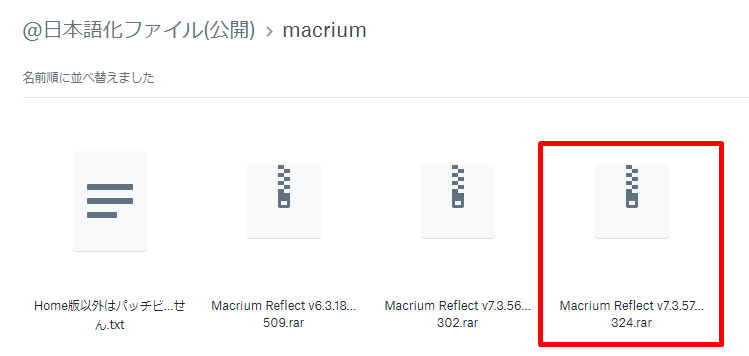
画面上部に日本語化パッチのバージョンが表示されています。
PCにインストールした「Macrium Reflect7」のバージョン「v7.3.5758」と同じことを確認してください。
同じであれば、パッチ本体をクリックしてください。
違うようであれば、前画面に戻り、選びなおしてください。
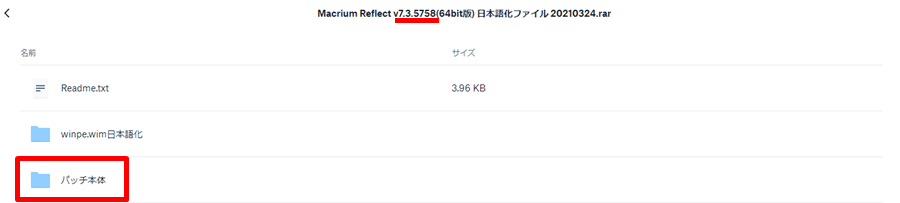
画面右側のダウンロードボタンをクリックすると、ダウンロードが開始されます。

ダウンロードが完了すると、下図の圧縮ファイルがPCにダウンロードされます。

Macrium Reflect7の日本語化パッチの設定
ダウンロードした日本語化パッチの圧縮ファイルを解凍してください。
どの解凍ソフトでもいいのですが、おすすめは下記の「7-Zip」です。
圧縮ファイルを解凍すると、exeファイルが現れます。
ダブルクリックで実行してください。

セットアップ画面が表示されるので、右下の「インストール」ボタンをクリックしてください。
インストールが開始されます。
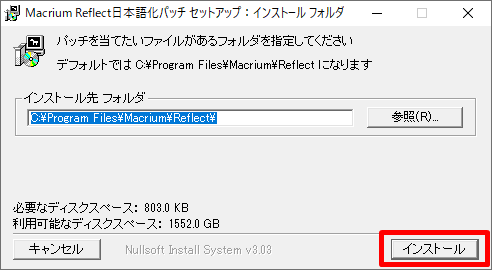
インストールが完了すると、PCの再起動を促すメッセージが表示されます。
再起動しても大丈夫であれば、「はい」をクリックし、PCを再起動してください。
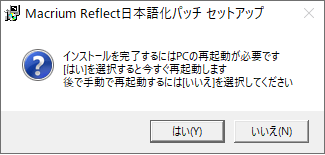
PCの再起動後、「Macrium Reflect7」を立ち上げると、日本語で表示されるようになっています。
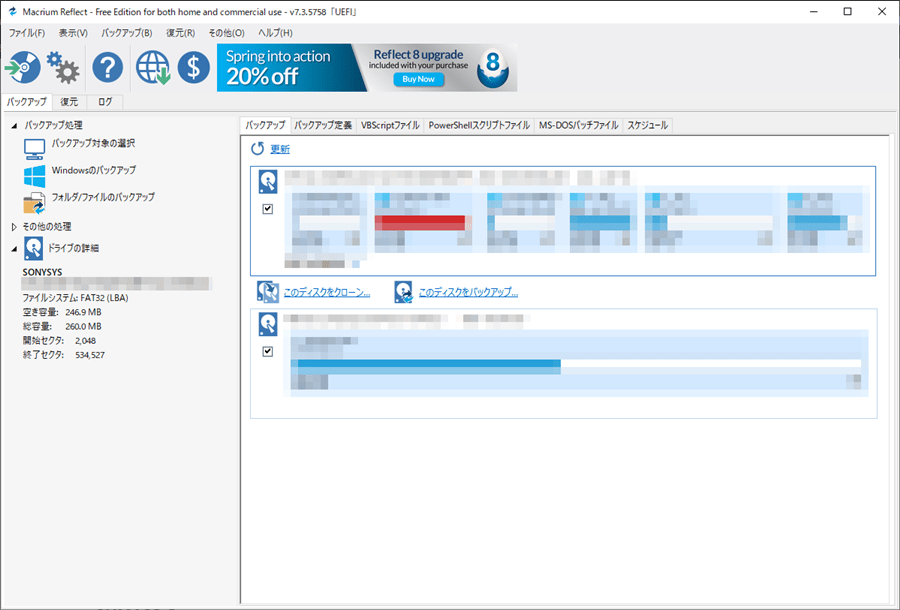
HDDクローンを作成するフリーソフトはMacriumReflect7についてご紹介しました
フリーソフト「MacriumReflect7」を利用すれば、無料でHDDクローンが作成できます。
また、MacriumReflect7は英語のソフトですが、日本語化もできるので安心して利用可能です。
これからHDDクローンを作成してみようと考えている方は参考にしてみてくださいね。







